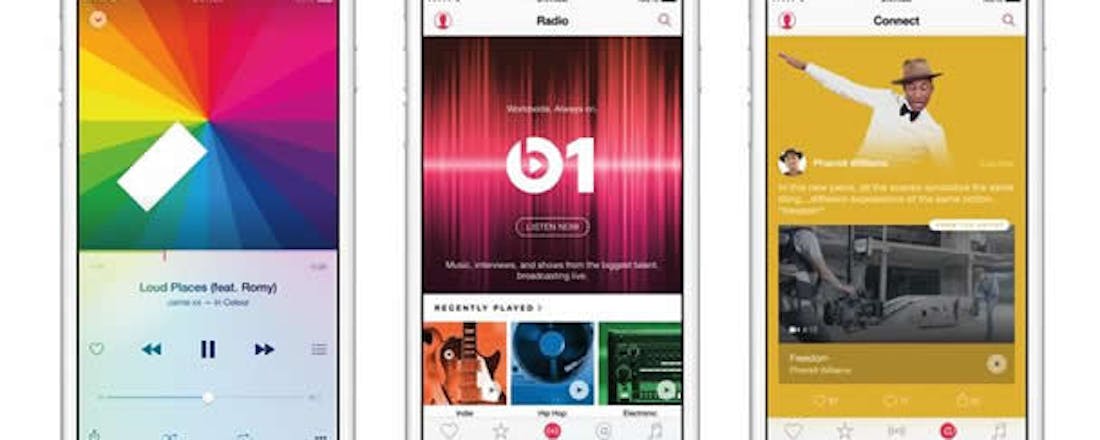Apple Music versus Spotify - wat is de beste streamingdienst?
Nog een paar uur wachten, dan brengt Apple de nieuwe Music-dienst op de markt. Daarmee heeft het bedrijf eindelijk een volwaardige concurrent voor Spotify. Maar welk van de twee muziekstreamingdiensten is eigenlijk beter?
Apple Music versus Spotify vergelijking
Toen Apple op maandag 8 juni op WWDC 2015 Apple Music onthulde, werden er slechts twee woorden getweet door Spotify's CEO en oprichter Daniel Ek: "Oh ok." De tweet is inmiddels verwijderd, maar het zou erop kunnen duiden dat het bedrijf doodsbang is voor Apple's deelname aan de muziekstreamingmarkt die Spotify vele jaren gedomineerd heeft.
Op 10 juni, slechts twee dagen na Apple's aankondiging van Apple Music, publiceerde Spotify een blog post om te onthullen dat het nu 20 miljoen betalende abonnees heeft en in totaal 75 miljoen actieve gebruikers, maar het heeft bijna zeven jaar geduurd om dat te bereiken.
Aangezien Apple Music met de nieuwe iOS 8.4-update automatisch op elke iPhone en iPad geïnstalleerd zal worden, zal de werving van een publiek voor Apple een minder lastige taak zijn dan het voor Spotify was, dus het heeft de potentie om binnen enkele dagen na de lancering een enorme dreiging te worden.
Natuurlijk is Apple Music niet de enige rivaal van Spotify. Google, Amazon, Deezer en andere diensten zijn al gelanceerd.
Hier kijken we wat uitgebreider naar de overeenkomsten en verschillen tussen Apple Music en Spotify in onze vergelijkende review. We kunnen echter pas een definitief oordeel vellen over Apple Music nadat we er wat tijd mee door hebben kunnen brengen.
Prijs
Wanneer Apple Music op 30 juni gelanceerd wordt, zal het beschikbaar zijn voor de iPad, iPhone, iPod touch, Mac en Windows PC in de vorm van een gratis update. Je zult Apple Music kunnen vinden binnen iTunes op je computer of de Music app op je iOS apparaat. Je kunt je dan aanmelden om de dienst drie maanden gratis te gebruiken. Daarna zal Apple 9,99 Engelse pond per maand in rekening brengen voor het gebruik van de dienst.
Er is een gratis optie voor Apple Music, maar deze biedt slechts beperkte functies. Met de gratis versie krijg je toegang tot de Connect functie, waar je artiesten kunt bekijken en volgen, maar je kunt vanuit Connect geen content afspelen, opslaan of 'liken'. Je kunt ook het Beats 1-radiostation beluisteren en naar de Apple Music-radiostations luisteren (maar met haperingen).
Je kunt echter niet naar de muziek luisteren die je uit de Apple Music bibliotheek kiest. Hierdoor zullen mensen zich op Spotify richten, wat een door advertenties ondersteunde optie biedt als je gratis muziek wilt streamen en het niet erg vindt dat de kwaliteit lager is en de content vol advertenties zit. Aan de gratis optie van Apple Music ontbreekt ook offline luisteren of de gepersonaliseerde aanbevelingen functie.
Het betaalde (Premium) abonnement van Spotify kost (net als Apple Music) 9,99 Engelse pond per maand en biedt onbeperkte hogere kwaliteit streaming zonder advertenties (verderop zullen we dieper op de kwaliteit ingaan).
Apple biedt ook een familiepakket voor Apple Music aan. Het is momenteel onduidelijk wat de voorwaarden precies zijn, maar tot dusver weten we wel dat voor 14,99 Engelse pond per maand zes individuele gelinkte accounts toegang kunnen krijgen tot Apple Music.
Spotify biedt ook een optie voor een gezinsaccount, maar hierbij krijgt elk extra lid gewoon 50 procent korting. Een totaal van vijf mensen als onderdeel van het gezinspakket kost 29,99 pond, dus we denken dat het niet lang zal duren voordat Spotify haar prijsmodel zal aanpassen om dat van Apple te evenaren of te overtreffen.
Iets wat Spotify biedt dat Apple momenteel niet biedt, is studentenkorting. Een Premium abonnement kost dan 4,99 Engelse pond.
Catalogus
©PXimport
Apple Music profiteert van Apple's reeds enorme iTunes-bibliotheek, die meer dan 30 miljoen muzieknummers bevat. Bovendien zullen je eigen nummers die je van cd's afgehaald hebt of al van iTunes gedownload hebt meteen in de Muziek app staan zodat je daar ook naar kunt luisteren, samen met de Apple Music nummers die je streamt.
Spotify heeft ook meer dan 30 nummers beschikbaar, maar een belangrijke afwezige is Taylor Swift.
De betaalde lidmaatschappen van zowel Apple Music als Spotify bieden ook offline luisteren.
Audiokwaliteit
We weten nog niet helemaal zeker wat de audiokwaliteit van Apple Music zal zijn, maar het is beperkt tot 256kbps. Dat is lager dan de 320kbps optie die in de Premium-optie van Spotify wordt aangeboden, maar hoger dan de 160kbps die je in de gratis versie voorgeschoteld krijgt.
Het is echter belangrijk om op te merken dat Apple Music in AAC formaat geleverd wordt, terwijl de nummers van Spotify mp3-bestanden zijn. De kwaliteit van een 256kbps AAC bestand wordt vaak als even goed beschouwd die van als een 320kbps mp3 (of soms zelfs beter).
Compatibiliteit
©PXimport
Voor zowel Apple Music als Spotify zijn er apps beschikbaar. Er is al een Spotify-app voor Windows, Mac, iOS, Windows Phone en Android, maar Apple krijgt pas later dit jaar een Android-app en de Apple TV-app wordt ook pas in de herfst verwacht. Het is momenteel onduidelijk of Apple aan een Windows Phone-app voor Music werkt.
Andere functies
Apple Music en Spotify laten je allebei als onderdeel van je abonnement nummers kiezen die je wilt streamen, maar ze hebben bovendien gepersonaliseerde aanbevelingsalgoritmes en verschillende afspeellijsten die ontworpen zijn om bij je stemming of activiteit te passen. Er zijn ook radiostations die aangemaakt worden door een bepaalde artiest of bepaald nummer te kiezen en de dienst verder zijn werk te laten doen om te bepalen waar je voor in de stemming bent. In het geval van Apple is er over de hele wereld een 24/7 radiostation met dj's te beluisteren.
Muziek ontdekken
Laten we beginnen met aanbevelingstools die je helpen om nieuwe muziek te ontdekken. Muziekliefhebbers zijn altijd opzoek naar iets nieuws om naar te luisteren, en Apple Music en Spotify bieden allebei gepersonaliseerde suggesties aan.
De aanbevelingstool van Spotify heet Discover, en biedt aanbevelingen voor artiesten, albums en individuele nummers aan op basis van je luistergeschiedenis (ja, ik luisterde naar Busted) en favorieten. Je zult helaas in het Discover gedeelte geen afspeellijsten tegenkomen, maar over het algemeen vonden we de suggesties nuttig en zijn we een aantal nieuwe artiesten tegengekomen waar we nu regelmatig naar luisteren. We zijn vooral dol op het Browse-gedeelte van Spotify om muziek te ontdekken, omdat je een overzicht, toplijsten, genres en stemmingen, nieuwe releases en nieuws te zien krijgt voor een overzicht van wat er in de wereld populair is.
©PXimport
Browse op Spotify weet ook welke dag het is en hoe laat het is, en het past wat je te zien krijgt daarop aan. Op maandag krijg je 's ochtends afspeellijsten die je een beetje een opkikker zullen geven, op vrijdagmiddagen krijg je muziek die je in de stemming voor het weekend zal brengen en op zondagen krijg je lekker rustgevende afspeellijsten bijvoorbeeld.
Apple's ontdekkingstool heet For You, en net als Spotify laat het aanbevelingen zien die naar jouw muzieksmaak zijn aangepast. De eerste keer dat je de dienst gebruikt, wordt er gevraagd of je je favoriete artiesten en genres wilt kiezen - je kunt één keer op de artiesten drukken die je leuk vindt, en twee keer op de artiesten waar je dol op bent. Daarmee gaat de aanbevelingsengine aan de slag. Natuurlijk hebben we nog niet kunnen testen hoe goed dit werkt.
©PXimport
Apple's aanbevelingen bevatten albums en afspeellijsten, en een aantal van deze afspeellijsten komen van experts in verschillende genres, evenals muziektijdschriften en websites zoals Rolling Stone en Pitchfork. Apple heeft een zware nadruk gelegd op het "menselijke" element van haar aanbevelingen, dus we zijn benieuwd hoe goed het werkt.
De aanbevelingen van zowel Apple Music als Spotify kunnen verfijnd worden door op de 'like' of 'dislike' knoppen te drukken, dus hoe meer je ze gebruikt, hoe beter de aanbevelingen zullen worden.
Apple heeft een New-gedeelte dat op Browse van Spotify lijkt, waarin de nieuwste muziek, video's en meer worden weergegeven.
Radio
©PXimport
Zoals eerder vermeld heeft Apple Music zijn eigen 24/7 radio station, Beats1 genaamd. Het is gevestigd op drie verschillende locaties in de wereld en dj's Zane Lowe, Ebro Darden en Julie Adenuga zullen het station runnen. Waar je ook bent in de wereld, de muziek zal hetzelfde zijn op Beats 1. Het is een interessant idee, maar we weten niet hoe prettig we het zullen vinden om naar te luisteren, aangezien het niet altijd onze soort muziek zal zijn.
Los daarvan bieden Apple Music en Spotify vergelijkbare Radio functionaliteit. Allebei laten ze je een artiest kiezen (of in het geval van Apple Music een artiest, nummer of album) en op basis daarvan radiostations aanmaken die muziek van die artiest en vergelijkbare artiesten draaien.
Sociaal
©PXimport
Apple Music heeft een functie met de naam Connect, waarin het sociale element van de dienst naar buiten komt. Artiesten zullen foto's, video's en meer kunnen posten om een connectie met hun fans te maken, en die fans kunnen de posts delen en erop reageren. Gebruikers kunnen zelf geen posts aanmaken, dus het is op geen enkele manier ontworpen als vervanging van Facebook of Twitter, maar we kunnen ons voorstellen dat het een goede reden voor muziekliefhebbers zal zijn om zich aan te melden als de content exclusief is.
Op Spotify is sociale integratie met Facebook beschikbaar, dus je kunt zien waar je vrienden naar geluisterd hebben.
Conclusie
We kunnen geen goed oordeel geven totdat Apple Music gelanceerd is en we de kans hebben gekregen om het te gebruiken, maar tot dusver lijkt het een grote bedreiging voor Spotify omdat het meteen al van start gaat met een bibliotheek van meer dan 30 miljoen muzieknummers en de Connect-functie die het potentieel heeft om abonnees aan te trekken. Het gebrek aan hogere audiokwaliteit in Apple Music is teleurstellend (we hadden op HD, lossless nummers gehoopt) en we zouden graag een gratis versie met advertenties zien zoals Spotify, waarmee we precies kunnen kiezen naar welke nummers we willen luisteren. Maar we kijken ernaar uit om de dienst op 30 juni uit te proberen.